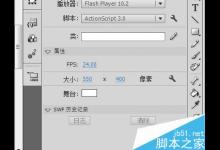Cad长方体怎么使用差集切除一个圆洞?
来源:好再见网 2017-08-25 10:11:12
今天我们就来看看Cad中三维绘图的切除问题,主要运用逻辑运算,下面我们就来看看详细的教程。
- 软件名称:
- AutoCAD2014 中文精简安装版(附注册机+序列号) 64位
- 软件大小:
- 503MB
- 更新时间:
- 2017-03-27立即下载

1、首先,在Cad中绘制一个矩形,然后通过三维拉伸命令(EXT),输入拉伸的高度,这里为2,将其拉伸为三维实体。


2、我们现在要在这个三维实体上“挖”一个孔,也就是要切除一部分“料”,在Cad三维绘图中,没有直接切除的概念。而是用逻辑运算-“差集”。也就是要切一个什么形状,就要有一个那个形状的三维实体,然后通过差集,将其“切除”。所以,现在需要一个圆柱体。

3、之后,我们将圆柱体移动到长方体中,要切除哪个位置,就将其移动到哪里。


4、长方体移动完成之后,现在就要开始进行差集,“差集”的命令行命令为 SU。

5、首先,选择被切除实体,这时选择长方体-“空格”;然后选择要切除实体,这里选择圆柱体-“空格”;即可完成切除。



以上就是cad中三维立体图切除的方法,希望大家喜欢,请继续关注生活。
本文标签:
上一篇 : flash怎么制作多张卡片不停翻转的动画?
下一篇 : 3DSMAX2017怎么下载并安装离线帮助文档?